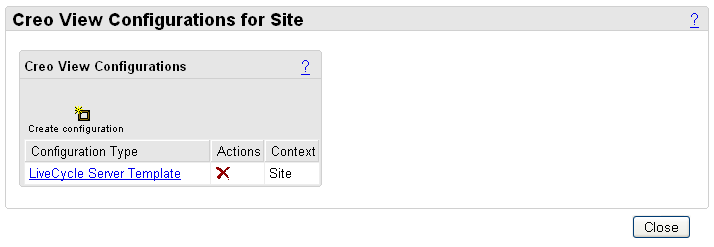テンプレートに定義された DDX 命令の適用
DDX ファイルとは、Adobe Experience Manager サーバーが PDF ファイルで実行する命令セットを含む宣言型言語ファイルです。「Visualization コンフィギュレーション管理」を使用して、管理者は PDF ファイルに適用するウォーターマーク定義を含む DDX テンプレートをアップロードできます。この DDX テンプレートは、パブリッシング処理時にすべての PDF ファイルに適用されます。DDX テンプレートを設定するには、次の手順に従います。
1. Windchill にサイト管理者または組織管理者としてログインします。
2. 「サイト」または
「組織」から > の順に選択して移動します。

アイコンをクリックして
「ビジュアリゼーション」セクションと
「Adobe Experience Manager サーバー」セクションを展開します。
「DDX テンプレート有効」プリファレンスを
「はい」に設定します。
3. DDX テンプレートを定義するには、2 とおりの方法があります。
◦ サンプル DDX テンプレート LiveCycleServerTemplate.ddx (<Windchill>/codebase/com/ptc/wvs/server/xml 内) を、PDF ファイルに適用するウォーターマーク定義の開始点として使用します。以下は、ウォーターマーク定義で使用される Creo View プロパティの使用例です。ここでは、プロパティの値は実行中の DDX に適用されてから Adobe Experience Manager サーバーに送信され、処理されます。
◦ Creo View には、Creo View ウォーターマークファイル (.INI) から DDX ファイルを生成するコマンド ラインツールがあります。このコマンド wmini2ddx.exe は、Creo View クライアントのインストールディレクトリの下の bin ディレクトリにあります。次のコマンドを起動して、ユーティリティに関するヘルプ情報を表示します。
C:\Program Files\PTC\ProductView Client\bin\wmini2ddx.exe -help
| Creo View の詳細については、「wmini2ddx.exe Adapters Installation and Configuration Guide」を参照してください。 |
4. 次の手順を実行して、DDX テンプレートを WVS コンフィギュレーションテンプレートにアップロードします。
◦ Windchill にサイト管理者または組織管理者としてログインします。
◦ 「サイト」または
「組織」から > の順に選択して移動します。
「コンフィギュレーションを作成」アイコン

をクリックします。コンフィギュレーションタイプを入力するよう求めるメッセージが表示されます。この例では、コンフィギュレーション名として「
LiveCycle Server Template」と入力し、
「作成」をクリックします。
| このプロセスは製品、プロジェクト、組織、サイトなどの現在のコンテナコンテキストにこのコンフィギュレーションを追加します。たとえば、製品レベルに追加されたコンフィギュレーションは、組織レベルに追加されたコンフィギュレーションより優先的に使用され、組織レベルに追加されたコンフィギュレーションはサイトレベルに追加されたコンフィギュレーションより優先されます。 |
◦ コンフィギュレーションタイプ LiveCycle Server Template のリンクをクリックして、「ファイル」テーブルを表示します。
◦ 「ファイルをコンフィギュレーションに追加」アイコン

をクリックします。ブラウズして
LiveCycleServerTemplate.ddx ファイルを選択します。WVS インフラストラクチャに認識させるためには、DDX テンプレートファイルの名前を
LiveCycleServerTemplate.ddx とする必要があります。
◦ パブリッシング処理時に DDX で定義されたウォーターマーク定義が PDF ファイルに適用されていることを検証するには、WTDocument に移動して製品表現のリストを表示します。新しい製品表現を作成し、ローカルディスクでウォーターマークの付いていない PDF を選択します。「製品表現を作成」ウィザードにファイルをサブミットし、「WVS ジョブモニター」に移動してジョブの詳細を確認します。「ジョブの詳細」には次のようなメッセージが表示されているはずです。
2015 年 10 月 15 日、3:47:41 AM: Adobe Experience Manager サーバーを呼び出して "My_Document.pdf" を処理しました
パブリッシングジョブが完了すると、Creo View の製品表現リストから新しい製品表現が開きます。Creo View は、クライアントマシンに Adobe Reader がインストールされていると仮定してウォーターマーク付き PDF ファイルを開きます。
 アイコンをクリックして「ビジュアリゼーション」セクションと「Adobe Experience Manager サーバー」セクションを展開します。「DDX テンプレート有効」プリファレンスを「はい」に設定します。
アイコンをクリックして「ビジュアリゼーション」セクションと「Adobe Experience Manager サーバー」セクションを展開します。「DDX テンプレート有効」プリファレンスを「はい」に設定します。